Chromium je projekt prohlížeče s otevřeným zdrojovým kódem vyvinutý a spravovaný společností Google, který vytváří bezpečnější, rychlejší a stabilnější způsob, jak mohou všichni uživatelé používat web. Kódová základna byla široce používána v jiných populárních prohlížečích, jako je Microsoft Edge nebo Opera, protože jim poskytuje shodu se standardy a přitom je stále dostatečně přizpůsobitelná, aby v průběhu času nestagnovala.
V následujícím průvodci se dozvíte, jak nainstalovat webový prohlížeč Chromium na pracovní plochu AlmaLinux 8 Workstation pomocí dvou různých metod, jako je úložiště EPEL nebo metoda Flatpak, spolu s tím, jak v budoucnu udržovat a odstraňovat prohlížeč. .
Aktualizovat AlmaLinux
Než budete pokračovat, doporučujeme vašemu systému, aby se ujistil, že všechny existující balíčky jsou aktuální, aby se předešlo systémovým konfliktům během instalace a údržby zvukového systému.
sudo dnf upgrade --refresh -yNainstalovat prohlížeč Chromium – metoda DNF
První možností je použít nativní appstream. Doporučeným způsobem instalace prohlížeče Chromium pro uživatele AlmaLinuxu je použití správce balíčků DNF s EPEL.
Nejprve povolte úložiště EPEL.
sudo dnf install epel-release epel-next-release -y
Po instalaci EPEL do vašeho terminálu použijte následující dnf install command .
sudo dnf install chromium -yPro uživatele, kteří preferují používání balíčků Flatpak, použijte místo toho následující metodu.
Instalace prohlížeče Chromium – metoda Flatpak
Druhou možností pro běžné uživatelské prostředí je instalace Chromia se správcem Flatpak, který se automaticky nainstaluje na vaši pracovní stanici AlmaLinux. Flatpak také vždy nabízí nejnovější verzi prohlížeče a zahrnuje rychlé aktualizace.
Pro uživatele, kteří možná odstranili instalačního manažera, znovu nainstalujte Flatpak pomocí následujícího příkazu.
sudo dnf install flatpak -yUživatelům, kteří instalují Flatpak poprvé, se často doporučuje restartovat systém. Pokud tak neučiníte, může dojít k neobvyklým problémům, jako je negenerování cest pro ikony.
rebootPOKUD JE NAINSTALOVÁN FLATPAK, PŘESKOČTE REBOOT.
Dále musíte povolit Flatpack pomocí následujícího příkazu ve vašem terminálu:
sudo flatpak remote-add --if-not-exists flathub https://flathub.org/repo/flathub.flatpakrepoNyní nainstalujte Chromium pomocí následujícího příkazu flatpak.
flatpak install flathub org.chromium.Chromium -yJak spustit prohlížeč Chromium
Nyní, když máte nainstalovaný prohlížeč Chromium, lze spuštění provést několika způsoby.
Typ vašeho terminálu:
chromium
Pokud chcete spustit Chromium & a použijte terminál, odešlete jej na pozadí:
chromium &Alternativně budou uživatelé Flatpak muset spustit pomocí příkazu níže z instance terminálu:
flatpak run flatpak run org.chromium.Chromium
To však není praktické a k otevření with the path: Activities > Show Applications > Chromium Web Browser .
Pokud jej nemůžete najít, použijte funkci vyhledávání v nabídce Zobrazit aplikace, pokud máte nainstalovaných mnoho aplikací.
Příklad:
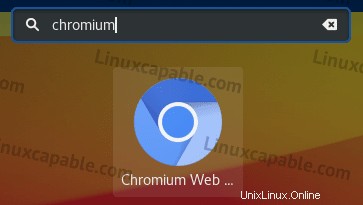
Poprvé otevřete Chromium, uvítá vás jeho výchozí domovská stránka.
Příklad (kliknutím obrázek zvětšíte) :
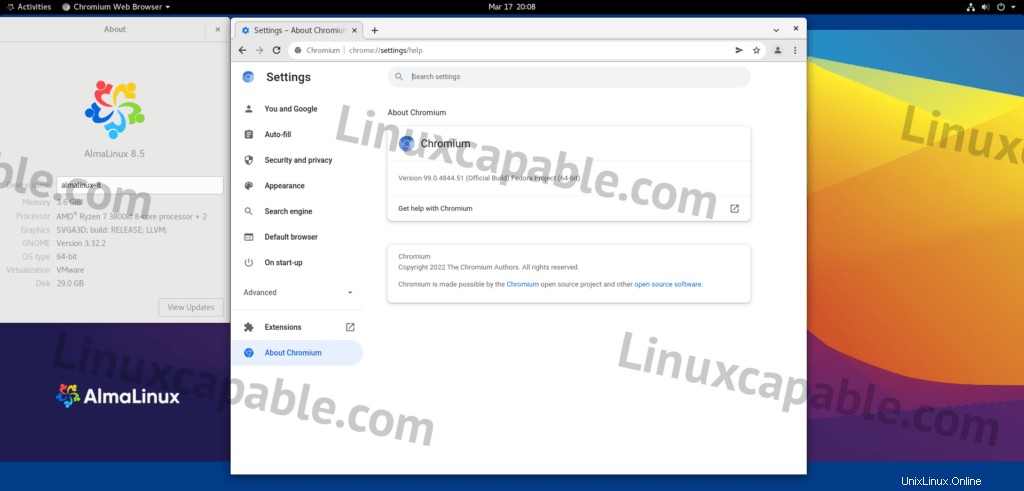
Jak aktualizovat/upgradovat prohlížeč Chromium
Aktualizace by se měly objevit v oznámeních, ale pokud se tyto nezobrazují nebo někdy, doporučujeme provést kontrolu pomocí terminálu bez ohledu na to, zda ke kontrole aktualizací použijte jeden z následujících příkazů.
Metoda DNF
sudo dnf update --refreshMetoda Flatpak
flatpak updateJak odebrat prohlížeč Chromium
Použijte jeden z následujících příkazů, aby vyhovoval původní metodě instalace pro uživatele, kteří již nepotřebují aplikaci prohlížeče.
Metoda odstranění DNF
sudo dnf autoremove chromium -yMetoda odstranění Flatpak
flatpak removeflathub org.chromium.ChromiumPoté spusťte následující příkaz pro vyčištění zbytků.
flatpak remove --unused